آموزش بلاک کردن درخواستهای اسپم اسکایپ در اندروید
اسکایپ به یک دلیل خاص یکی از محبوبترین سرویسهای گفتگوی متنی و ویدیویی است، چون این برنامه بر لبهی فناوری حرکت میکند و کلی قابلیت جالب دارد. اما یکی از نقصانهایی که این سرویس در طول سالها داشت این بود که امکان بلاک کردن افرادی که در لیست مخاطبان شما نبودند ولی برایتان درخواست دوستی میفرستاندند وجود نداشت، و در نتیجه نوتیفیکیشنهای ناخواستهی زیادی از طرف اسپمرها و باتها دریافت میکردید.

خوشبختانه بالاخره توسعه دهندهای به نام ماتیاس نوردزکاگ با ارائهی یک ماژول اکسپوزد به یکی از آزاردهندهترین مشکلات اندروید پایان داده است. زمانی که این ماژول را نصب کنید، همهی درخواستهایی که از طرف افراد ناشناس برای شما ارسال میشود به طور خودکار بلاک و رد میگردد، بنابراین دیگر هیچ وقت با اسپمهای اسکایپی اذیت نخواهید شد.
چیزهای موردنیاز:
- یک دستگاه اندرویدی روت شده
- نصب فریمورک اکسپوزد
- فعال بودن بخش Unknown sources
گام اول – نصب SkypeAutoblock
در وهلهی اول از اپلیکیشن Xposed Installer به بخش Download بروید و عبارت SkypeAutoblocker را جستجو نمایید، سپس اولین گزینه را انتخاب کنید. اکنون به زبانهی Versions بروید و دکمهی Download را لمس نمایید. در عرض چند ثانیه از شما خواسته میشود تا ماژول را نصب کنید، پس زمانی که این صفحه ظاهر شد، گزینهی Install را انتخاب نمایید.
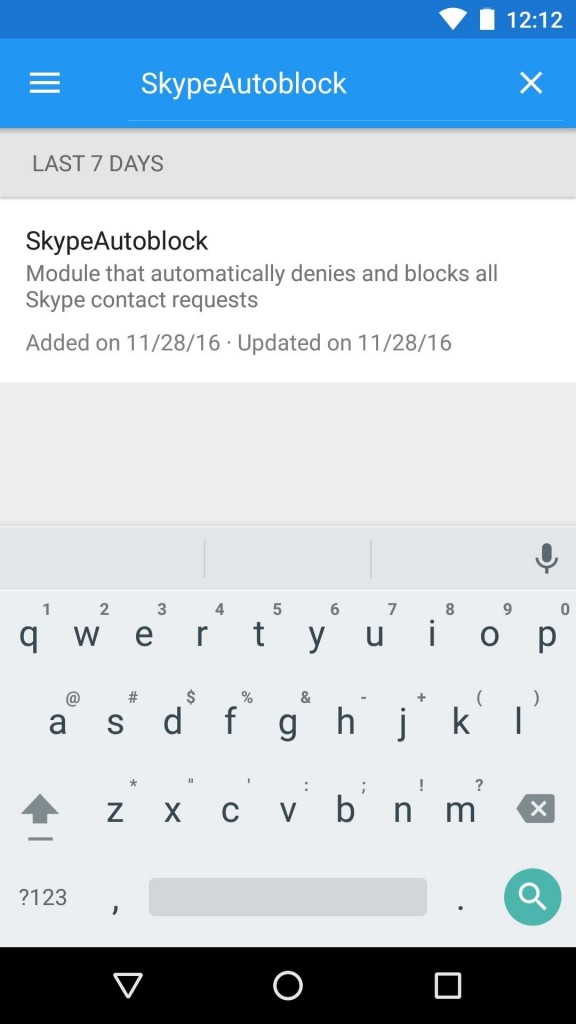

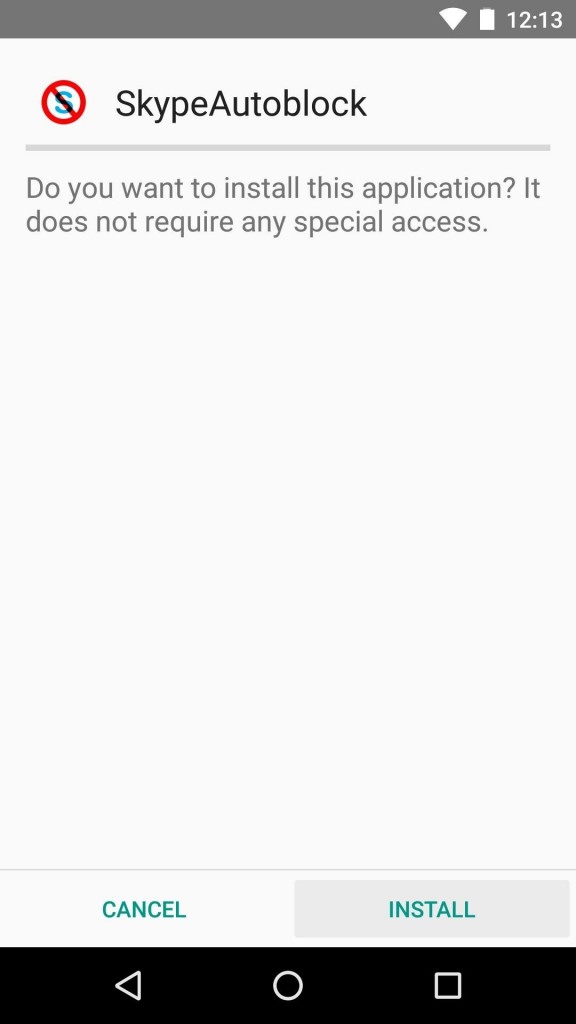
زمانی که فرآیند نصب تمام شد، حتماً ماژول را فعال کنید و برای تمام شدن کار دستگاه را مجدداً راهاندازی نمایید.
گام دوم – اسپمهای اسکایپ دیگر مزاحمتان نمیشوند
از این لحظه به بعد همهی درخواستهایی که از طرف افراد ناشناس و غیرمخاطب برای شما ارسال شود به طور پیشفرض بلاک و رد میشود، پس دیگر هیچ اسپم یا پیامی از طرف باتها نخواهید دید. اگر اسکایپ را بر روی هر دستگاه دیگری مثل کامپیوترهای ویندوز یا مک نصب کرده باشید، بلاک خودکار درخواستها به معنی این است که نوتیفیکیشن این درخواستها بر روی آن دستگاهها هم نشان داده نخواهد شد، مگر این که سرعت دریافت پیام در موبایل کندتر از سیستم باشد و قبل از این که پیام بلاک شود برای لحظات کوتاهی اعلان آن بر روی کامپیوتر شما قابل مشاهده باشد.
گام سوم – افزودن مخاطبان قانونی اسکایپ
اگر میخواهید به اسکایپ خود مخاطب قانونی جدید اضافه کنید، این ماژول ممکن است باعث به وجود آمدن اشکال در این فرآیند شود، چون نوتیفیکیشن درخواست آنها را هم دریافت نخواهید کرد. بنابراین اگر میخواهید مخاطب جدید اضافه کنید، یا باید درخواست را خودتان بفرستید، یا به صورت موقت ماژول را غیرفعال کنید تا بتوانید درخواستهای افراد دیگر را ببینید.
برای غیرفعال کردن ماژول از اپلیکیشن Xposed Installer به بخش Modules بروید، سپس تیک گزینهی SkypeAutoblock را بردارید و بعد دستگاه را مجدداً راهاندازی کنید. اکنون میتوانید مخاطب موردنظر خود را اضافه کنید.
تصویر ۵
نظر شما در مورد قابلیت های امنیتی اسکایپ چیست؟ آیا شما هم از این سرویس استفاده می کنید؟ مزایای آن نسبت به نمونه های مشابه اش چیست؟ آنچه در مورد اسکایپ شما را به شگفتی و هیجان وا می دارد را با گویا آی تی در میان بگذارید و با انتشار این مطلب روی شبکه های اجتماعی به دیگران یاد دهید که چگونه امنیت خود را حاصل نمایند.
منبع: android.wonderhowto.com

